SAP UI5. Развертывание демо приложения в ABAP системе
SAP UI5. Развертывание демо приложения в ABAP системе
Не отпуская тему SAP UI5 слишком далеко, в этой заметке я попробую рассмотреть пример развертывания демо приложения в backend системе. Стоит оговориться, что backend система, в данном конкретном случае - суть ABAP система, в которой вы ежедневно делаете настройки и тестируете свои разработки.
Небольшой лингвистический нюанс
Самое время упомянуть про то, что для слова "развертывание" существует емкий английский эквивалент deploy, который, конечно же, был заимствован в русский язык. Если в вашу сторону прилетит выражение следующей конструкции (предлагаю возможные варианты):
- ... сломалось после деплоя...
- ... начинай деплоить ...
- ... когда будешь деплоить ...
- И т.д. и т.п.
расшифровать его можно следующим образом: SAP UI5 приложение создано в среде разработки (Eclipse или Web IDE) и готово к тому, чтобы перенести его в ABAP систему, ну а далее по контексту.
Prerequisites
Убедитесь, что в вашей системе присутствует компонент SAP_UI не ниже рекомендуемого вендором уровня
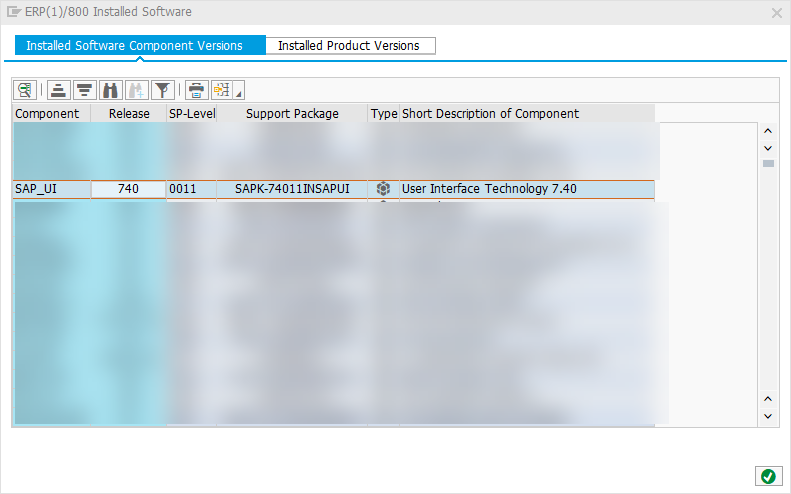
Какое приложение будет использовано для развертывания в ABAP системе?
Для целей данной заметки прекрасно подойдет какое-нибудь демо UI5 приложение, разработанное вендором, посредством которого демонстрируются возможности фреймворка. Используя такой подход, я планирую проделать и описать:
- Несколько основных моментов при работе со средой Eclipse
- Последовательность действий, которую необходимо выполнить в Eclipse, чтобы перенести приложение в ABAP систему
Где взять пример демо приложения SAP UI5?
Посетить портал SAPUI5 SDK - Demo Kit v2.0
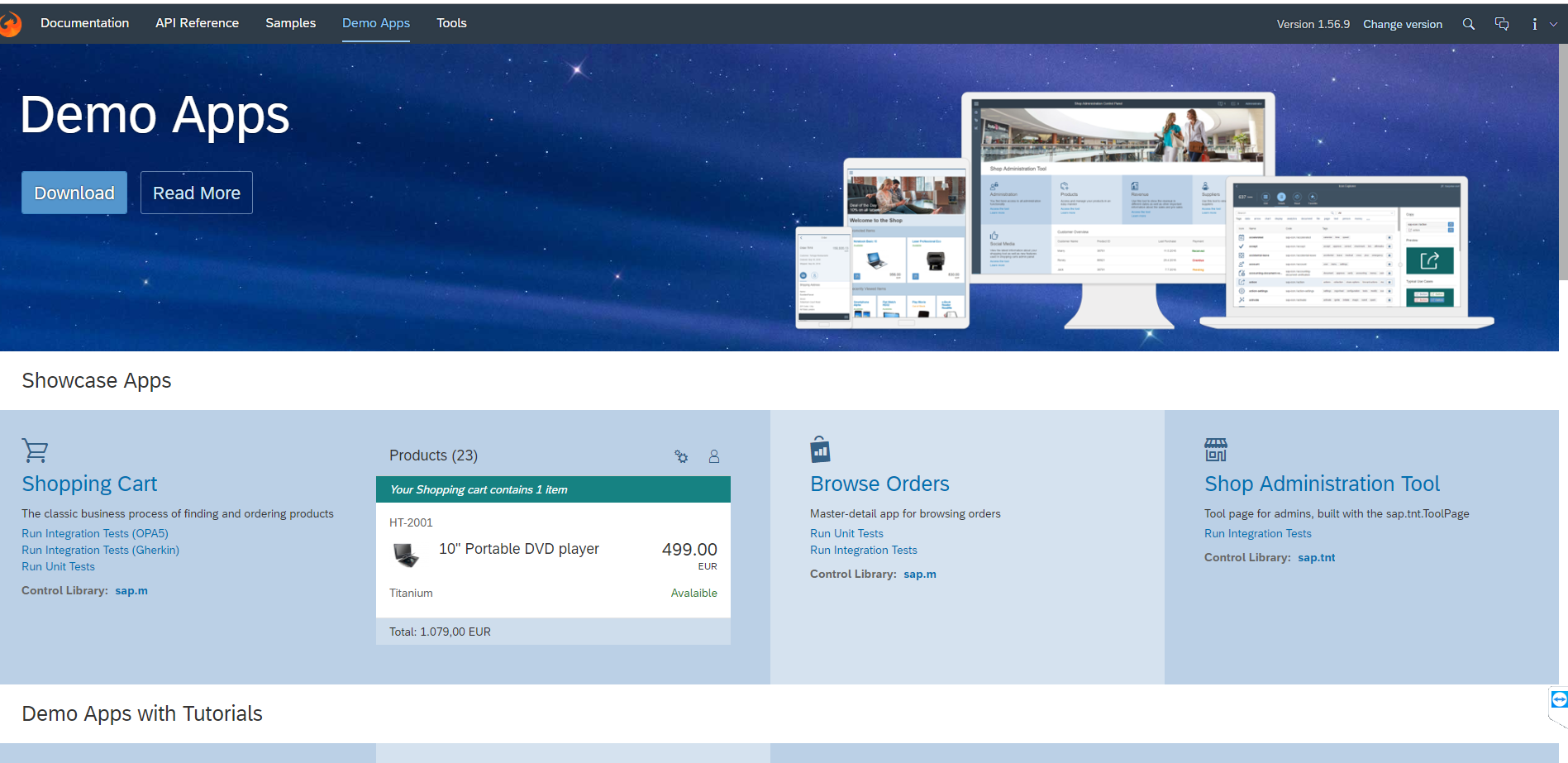
Выберите любое приглянувшееся приложение. Я буду использовать Employee Directory
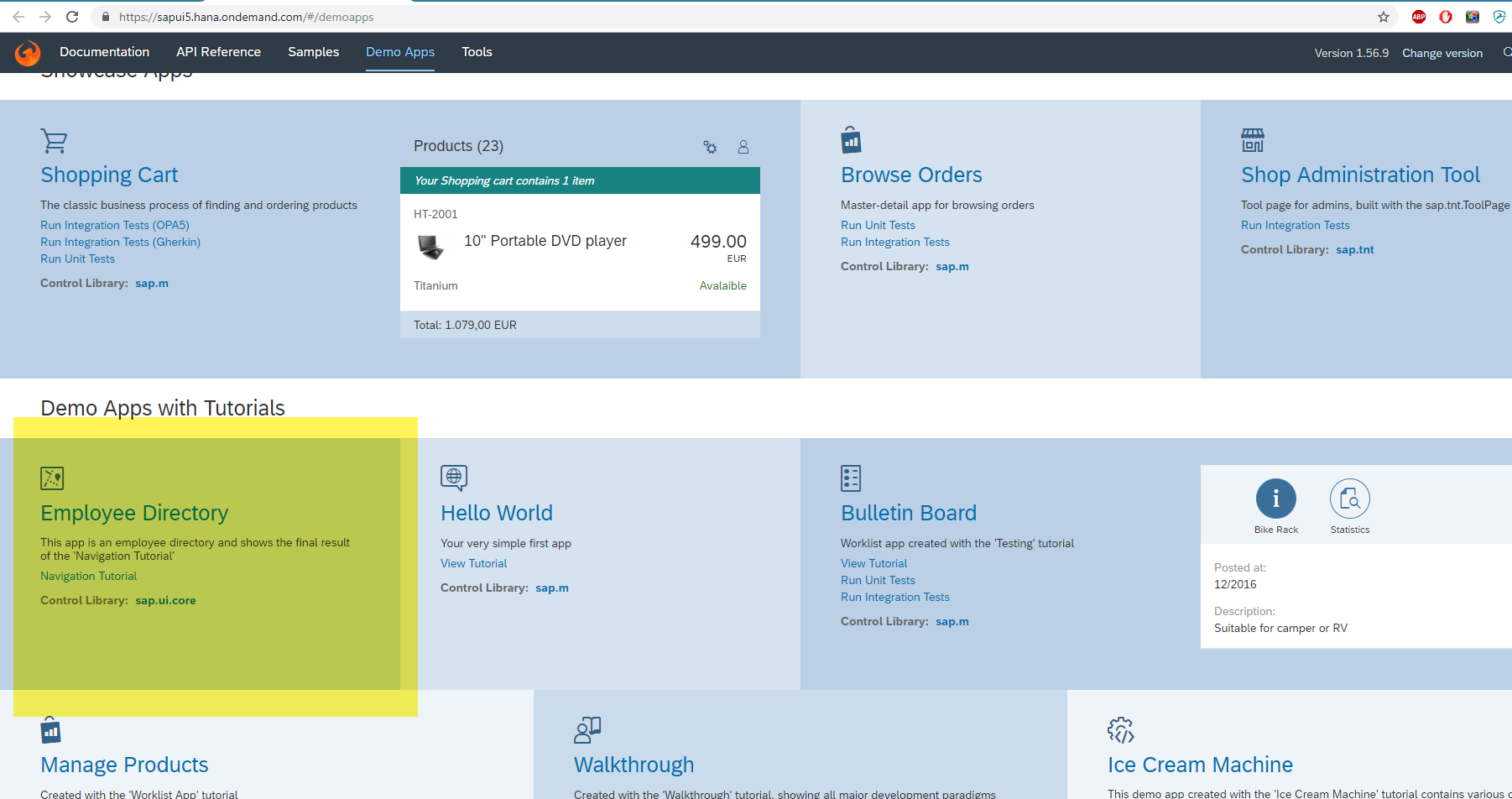
Скачайте интересующее вас приложение(я)
Добавление нового приложения в Eclipse
Перед тем, как приложение будет перенесено в ABAP систему, было бы неплохо проверить, как оно работает на локальной машине. Для этого была проделана небольшая предварительная работа
См. заметку SAP UI5. Установка Eclipse, Apache TomCat
Предположительно, мы готовы к тому, чтобы пробовать скачать приложение и добавить его в Eclipse. Обратите свое внимание на контрольные библиотеки, которые SAP предлагает на выбор к использованию. Рекомендуемой к "употреблению" вендор считает библиотеку sap.m (см. ее описание ниже)
The SAPUI5 Core Runtime.
Contains the UI5 jQuery plugins (jQuery.sap.*), the Core and all its components, base classes for Controls, Components and the Model View Controller classes.
См. namespace sap.m
The main UI5 control library, with responsive controls that can be used in touch devices as well as desktop browsers.
На следующем видеофрагменте представлена последовательность действий, в результате которой создается "болванка" для нового SAP UI5 проекта
Разархивируйте скачанный ранее архив с приложением Employee Directory и скопируйте все его содержимое в папку Web Content
Тестирование нового приложения в Eclipse на локальной машине
На следующем видеофрагменте представлена последовательность действий, которую требуется проделать для запуска вновь созданного проекта на локальном веб сервере Apache TomCat.
Начинай deploy, блогер!
Кликните правой кнопкой мыши по корневой папке вашего проекта в Eclipse, и выберите в меню Team -> Share Project
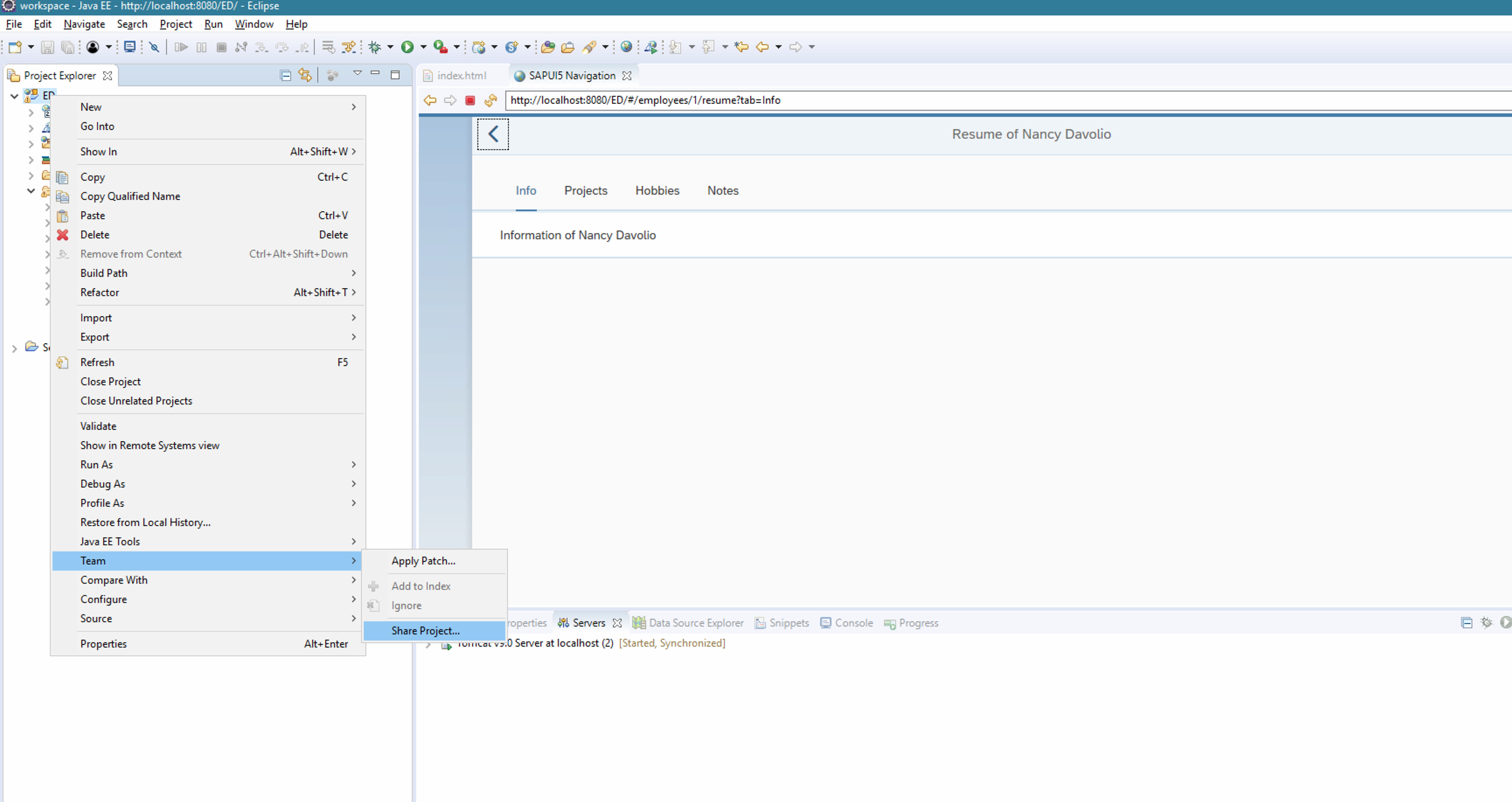
Выберите пункт SAPUI5 ABAP Repository
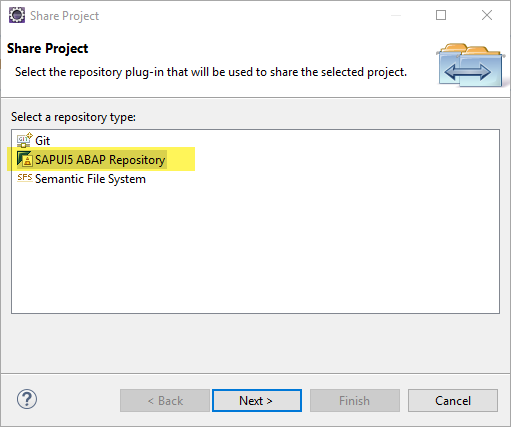
Выберите систему, куда следует выполнить перенос проекта, ну и логин/пароль соответственно
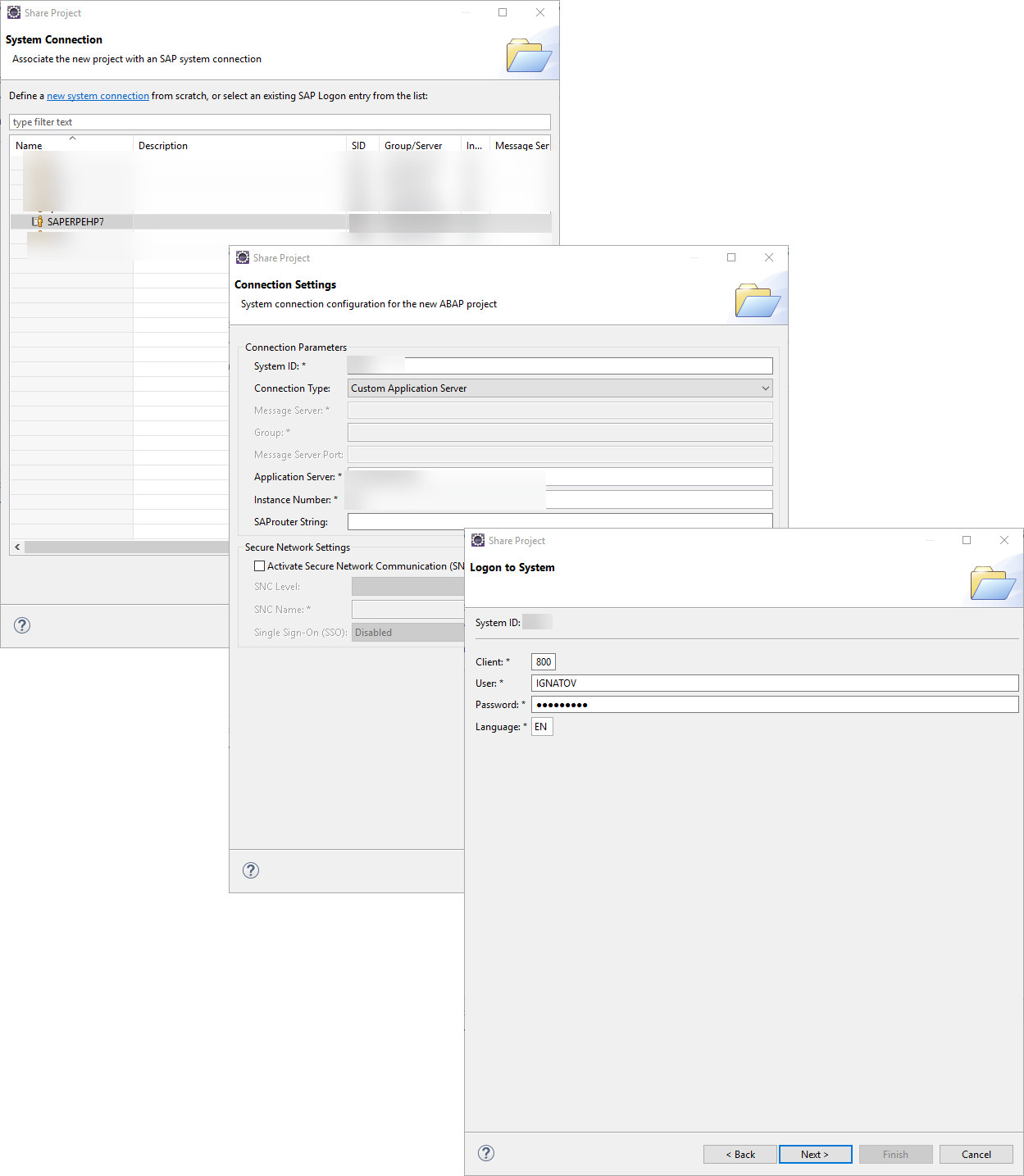
На одном из последующих экранов потребуется определить несколько атрибутов вновь создаваемого BSP приложения.
См. The SAPUI5 ABAP Repository and the ABAP Back-End Infrastructure
The SAPUI5 ABAP repository is part of the SAPUI5 ABAP back-end infrastructure and is the umbrella term for the single SAPUI5 repository of each application. Technically, this infrastructure is based on the Business Server Page (BSP) repository and each SAPUI5 repository is represented by an individual BSP application.
Обратите внимание на то, что наименование нового BSP приложения, в данном случае, должно начинаться с Z.
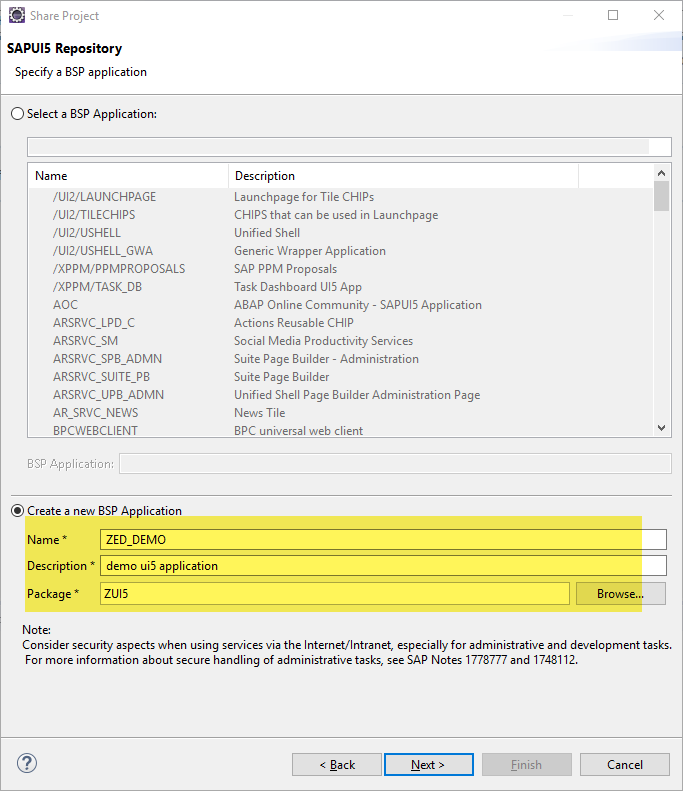
Выберите транспортный запрос
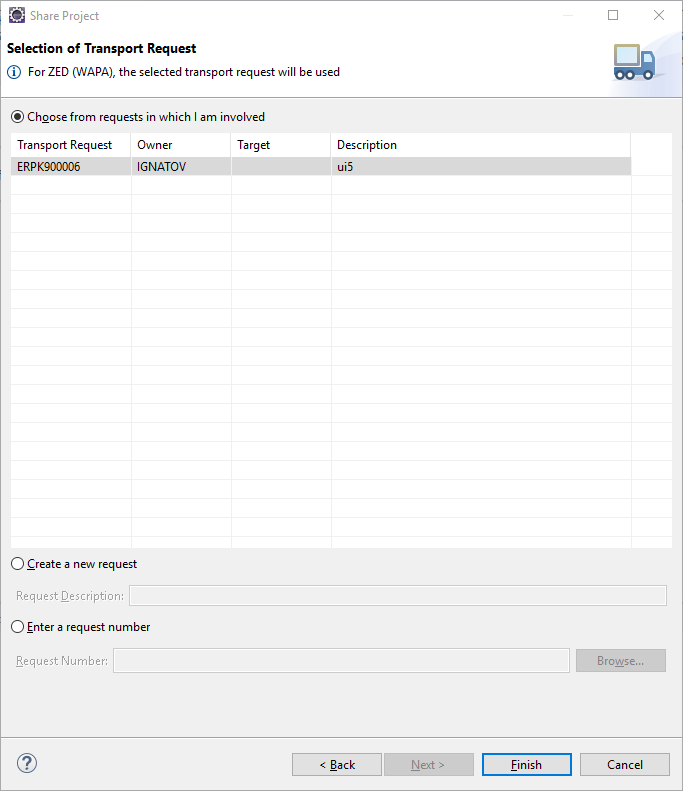
Нажмите на кнопку OK
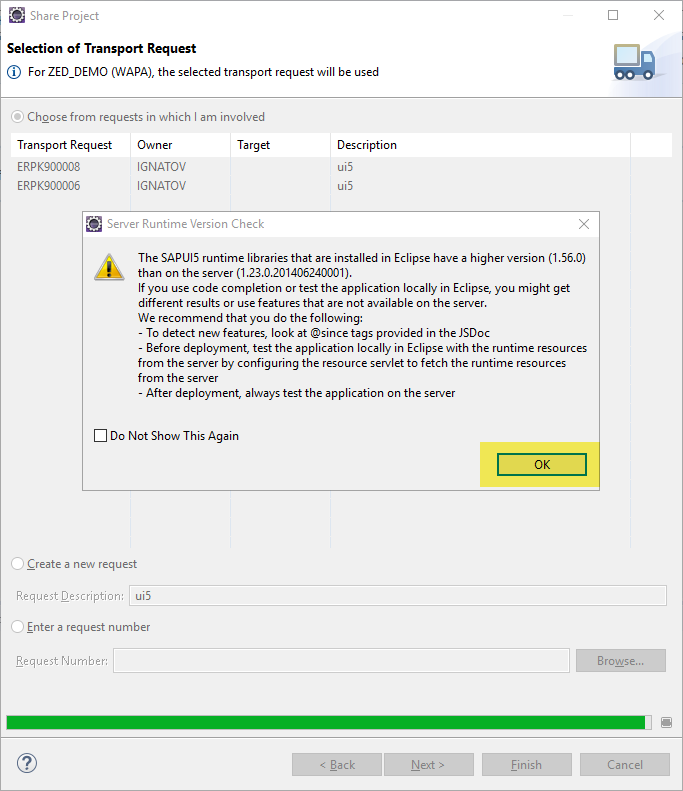
В результате, вновь созданный проект должен быть подготовлен к тому, чтобы его "слили" на сервер приложений, о чем свидетельствует измененный заголовок проекта в Eclipse.

Первый шаг выполнен. Теперь необходимо отправить файлы нового UI5 проекта на сервер приложений. Кликнув правой кнопкой мыши по наименованию корневой папки проекта в Eclipse, выберите Team -> Submit
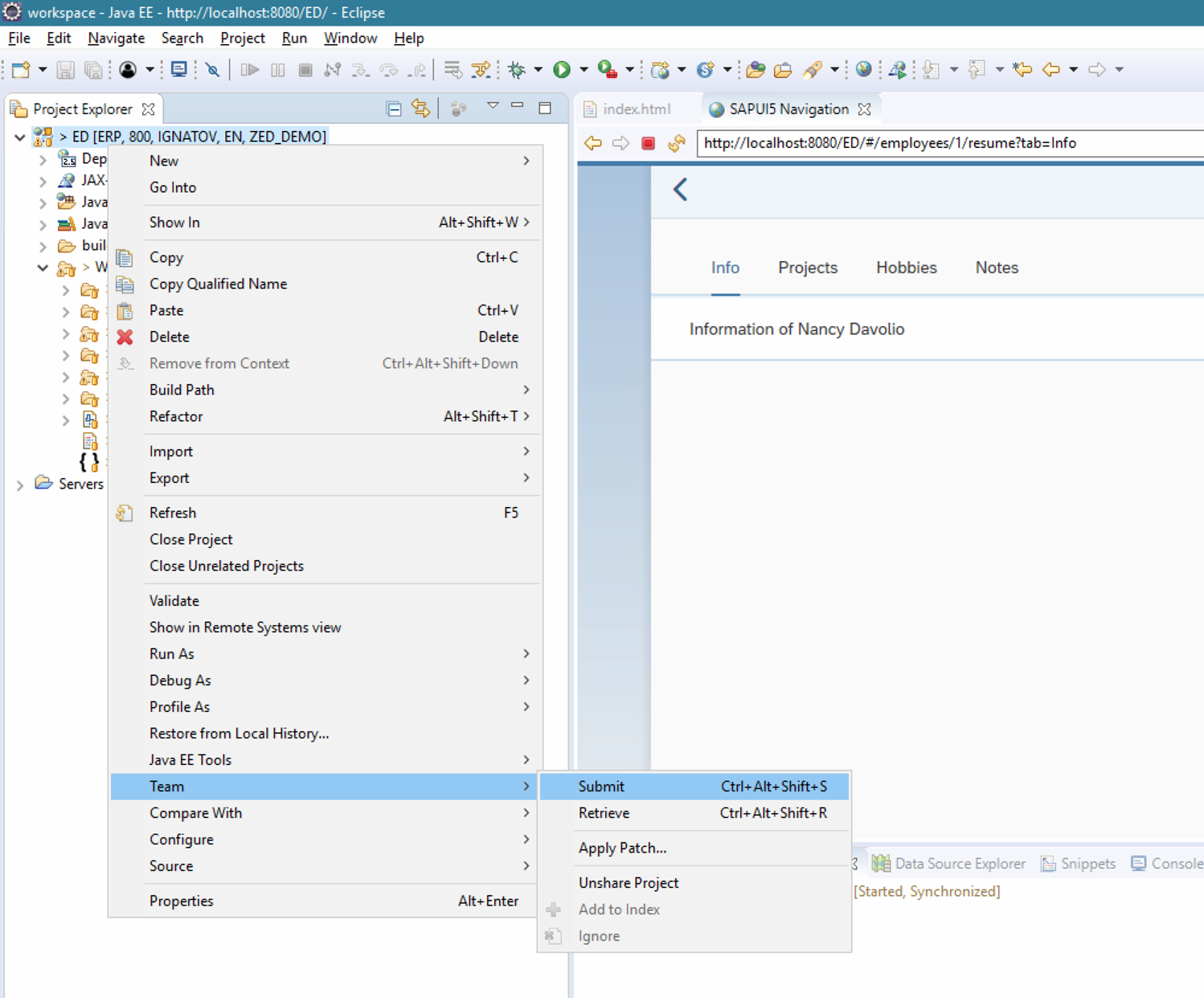
Скорее всего, появится информационное сообщение вида
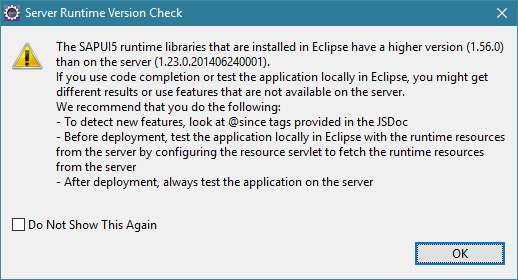
Проигнорируйте его и определите файлы, которые необходимо отправить в backend систему, подтвердив отправку нажатием на кнопку Finish

Бегунок в правой нижней части окна Eclipse будет информировать вас о прогрессе загрузки проектных файлов на сервер приложений
Тестируй, блогер!
Для начала, выполним тест из Eclipse
Затем, посредством запуска BSP приложения из транзакции SE80.
Уважаемые читатели, прошу прощения за возникающую во время демонстрации ошибку при запуске BSP приложения. Технический нюанс, до исправления которого не дошли руки. Каюсь, исправлюсь.
PS
Обратите внимание на то, что в системе SAP есть возможность посмотреть тестовые приложения, запустив сервис ui5_demokit в транзакции SICF
Обнимаю и целую. Ваш ignatov.